PS中如何修改画布大小
来源:网络收集 点击: 时间:2024-07-29【导读】:
用于海报制作或者名片或者详情页等时,我们需要设置合适的大小,才能更好的展示画面,达到不用的用处,下面我们就先来教大家如何修改画布的大小。工具/原料more电脑 PS软件 任意一张照片即可方法/步骤1/8分步阅读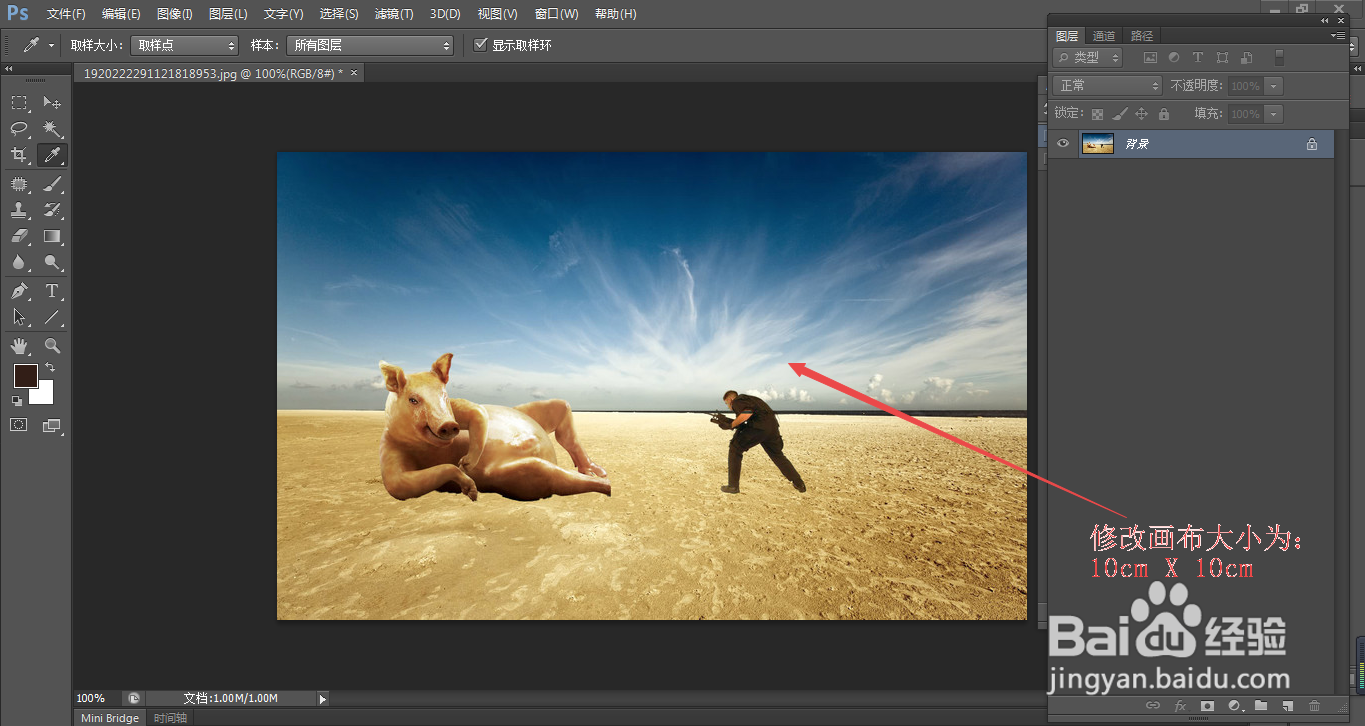 2/8
2/8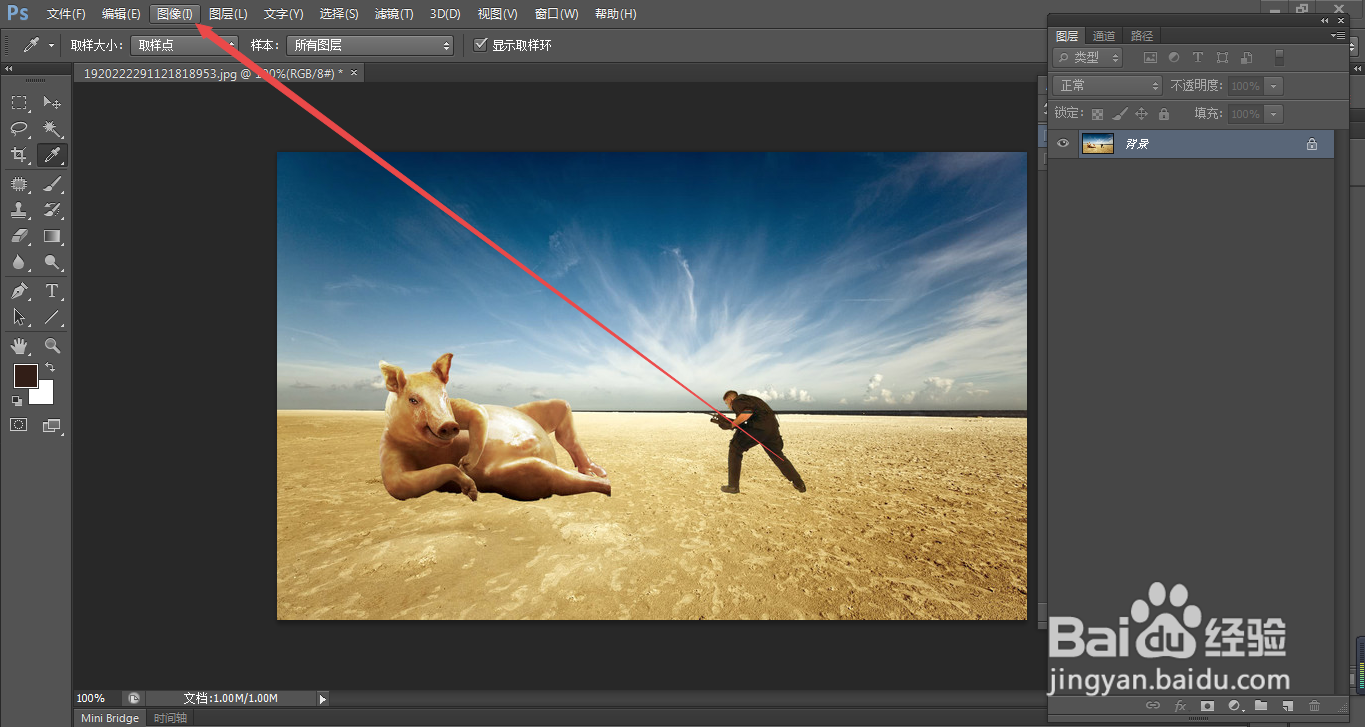 3/8
3/8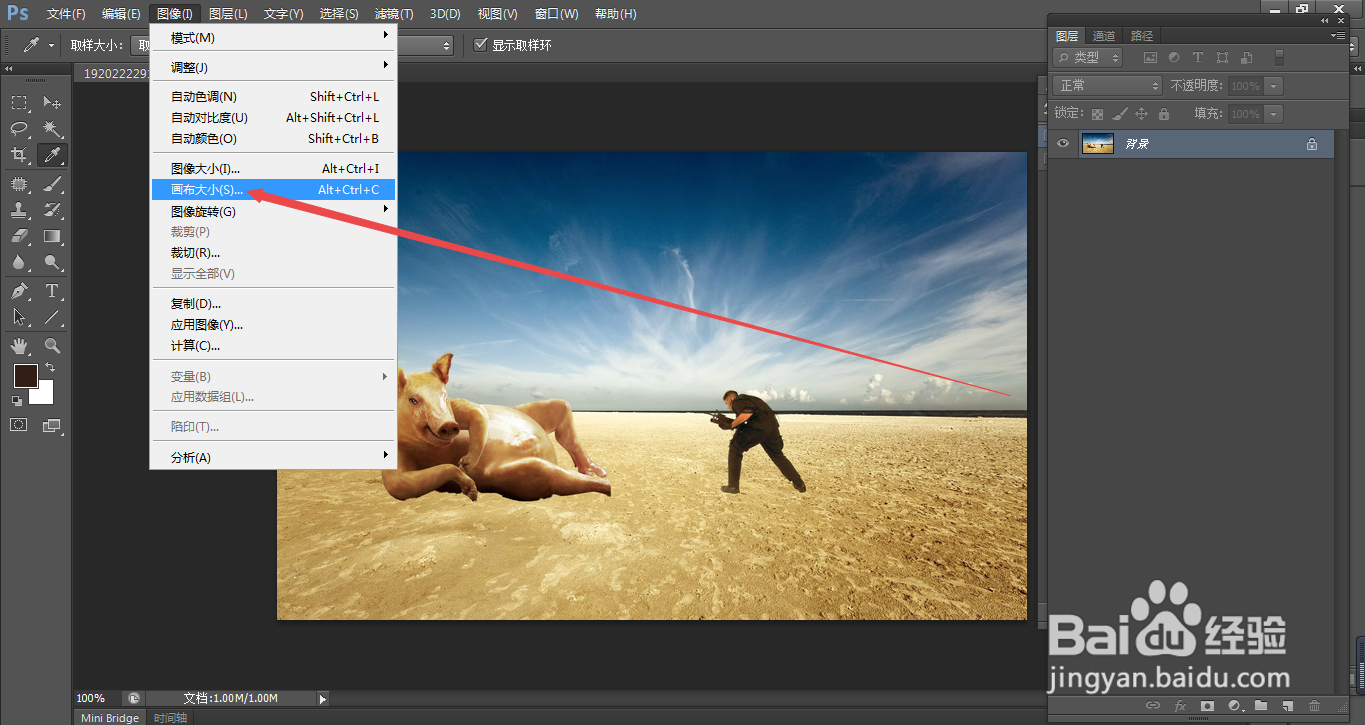 4/8
4/8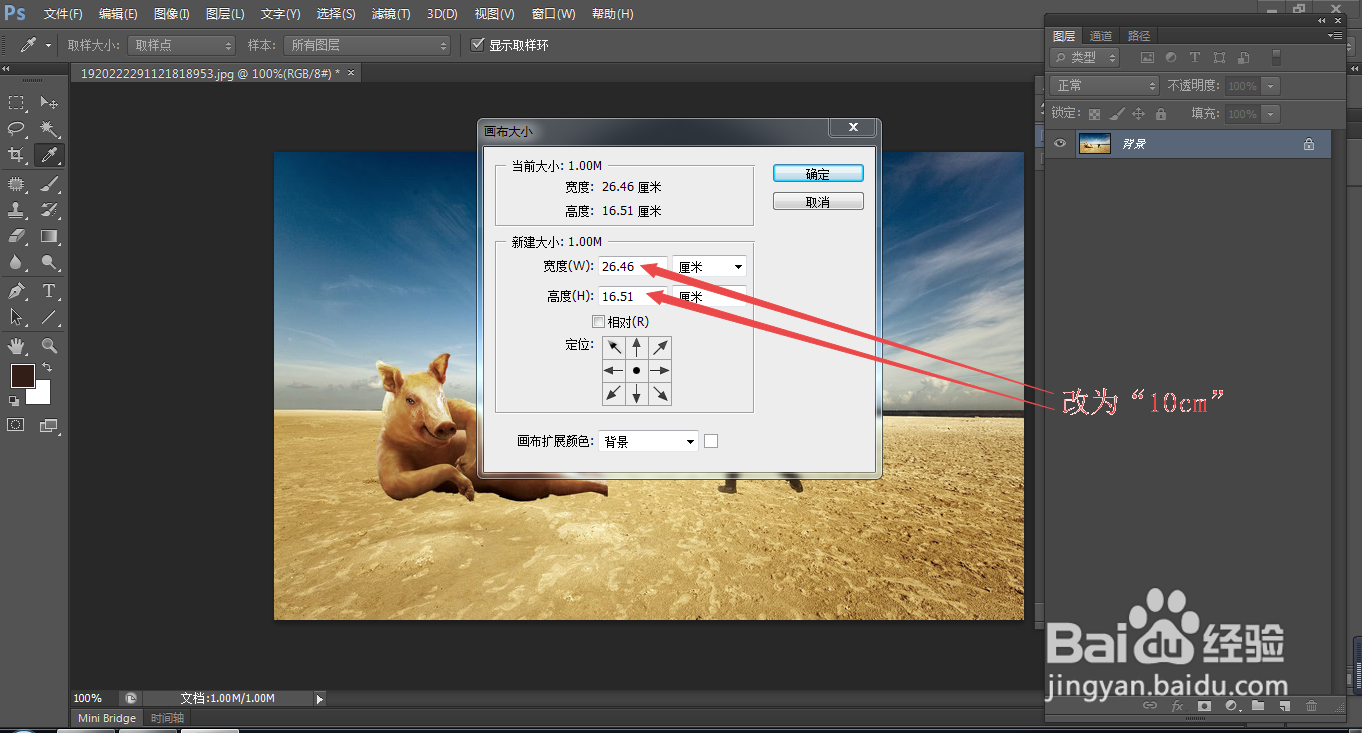 5/8
5/8 6/8
6/8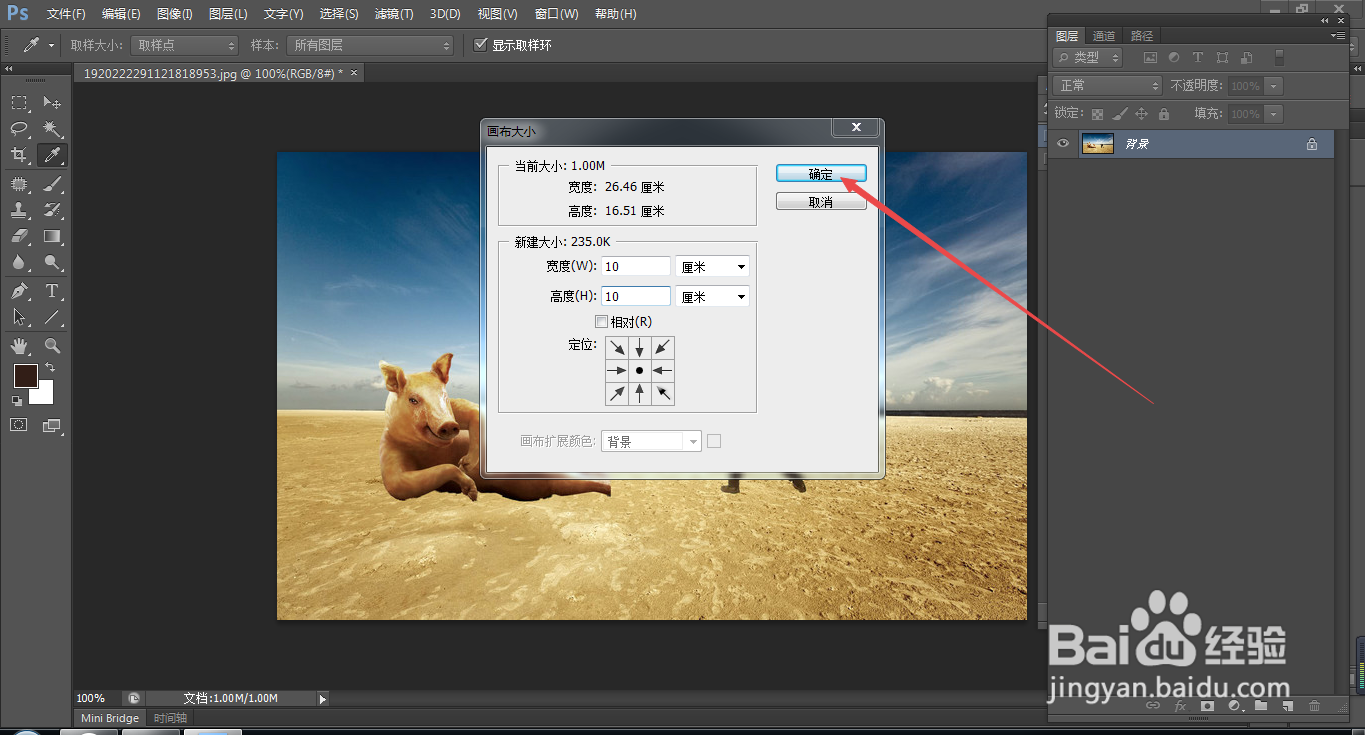 7/8
7/8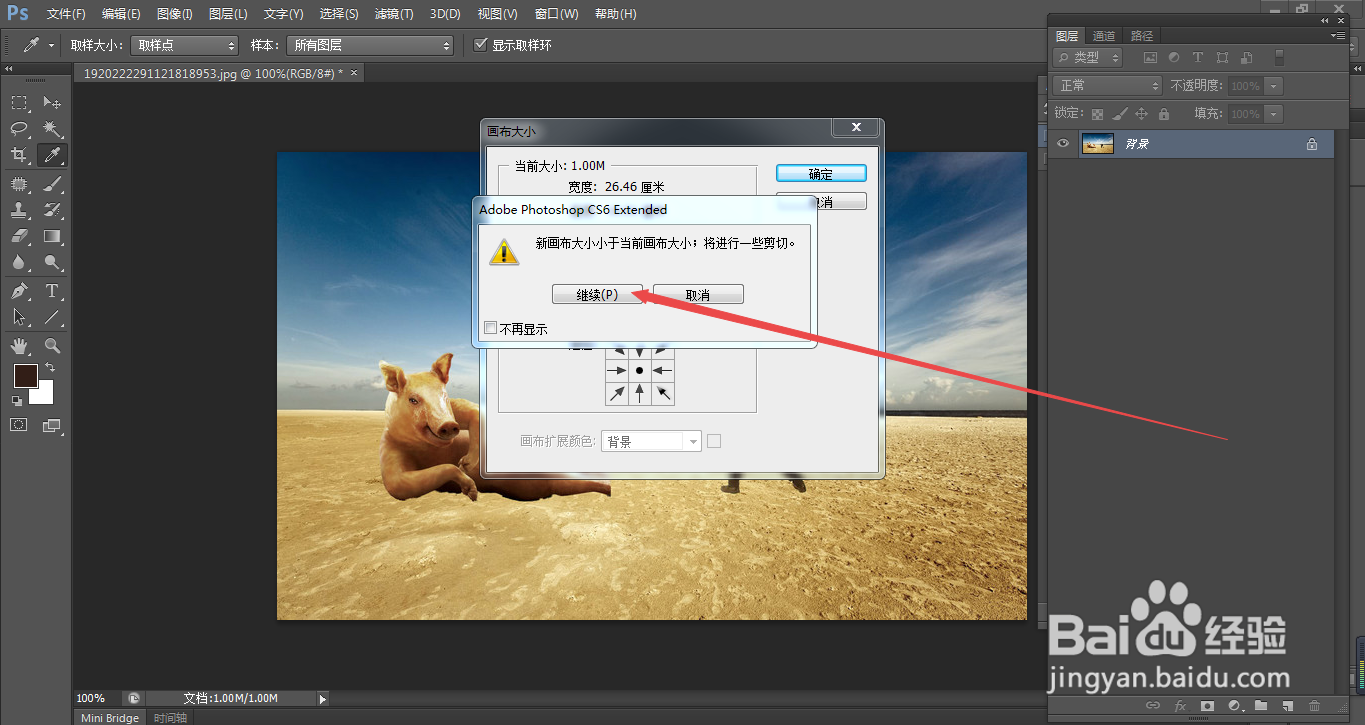 8/8
8/8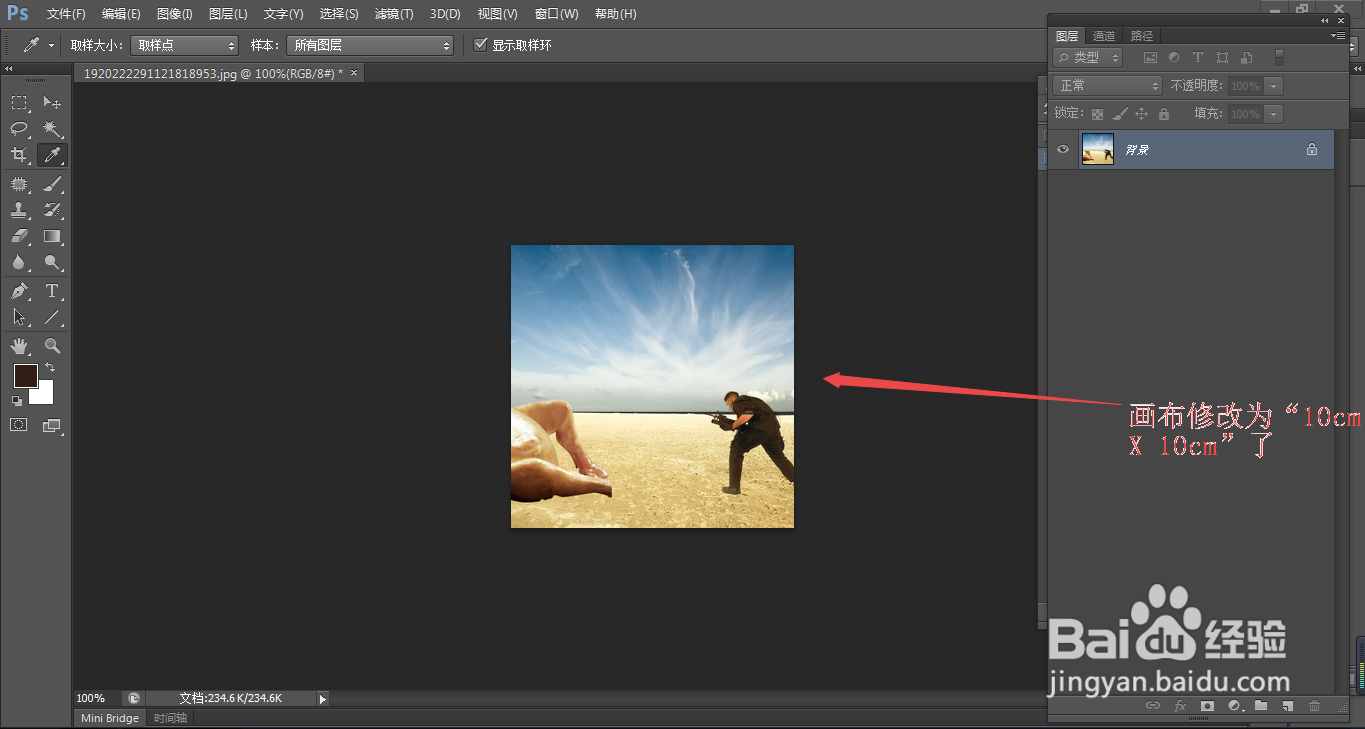 PS画布画布大小画布修改
PS画布画布大小画布修改
1.如图所示,我们需要修改这一张图片的画布大小为10cmX10cm。
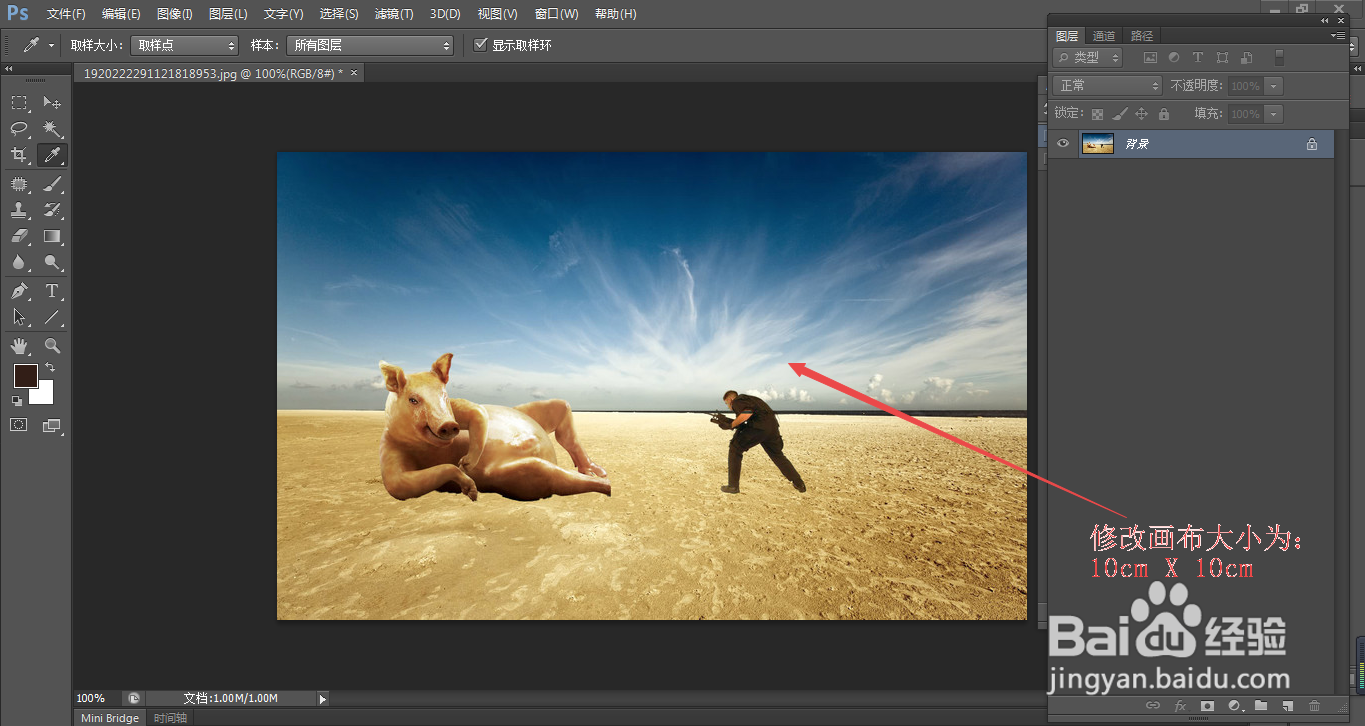 2/8
2/82.如图所示,我们点击箭头所指的“图像(I)”选项。
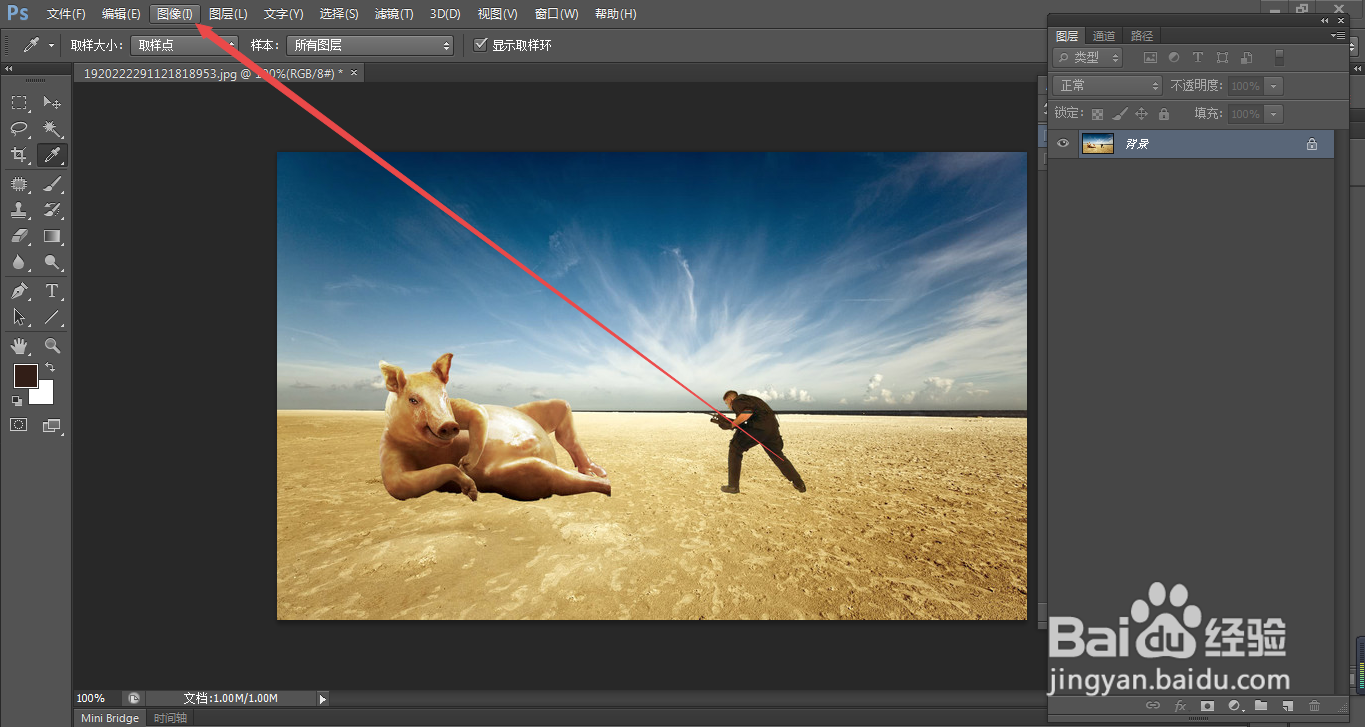 3/8
3/83.如图所示,在弹出的下拉列表菜单中,我们点击箭头所指的“画布大小(S)...”选项。
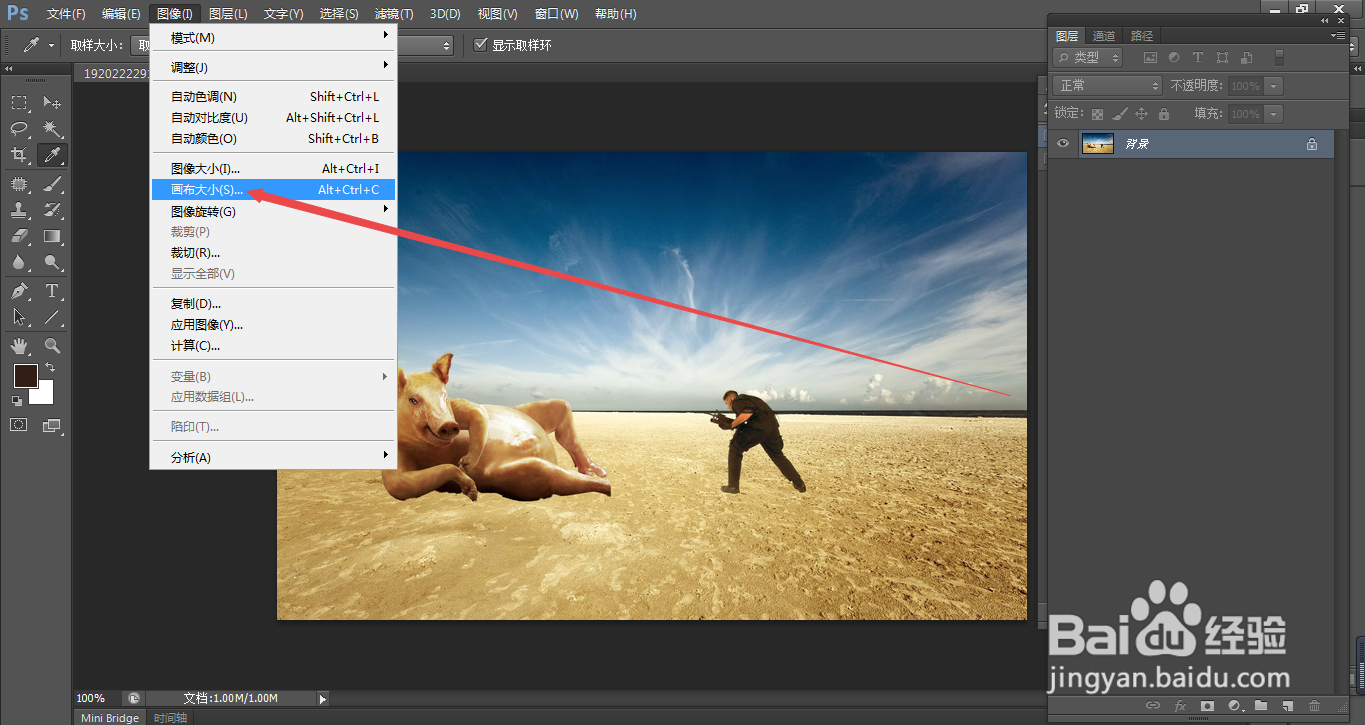 4/8
4/84.如图所示,在弹出的画布大小对话框中,我们来修改箭头所指的画布的宽度和高度为10cm。
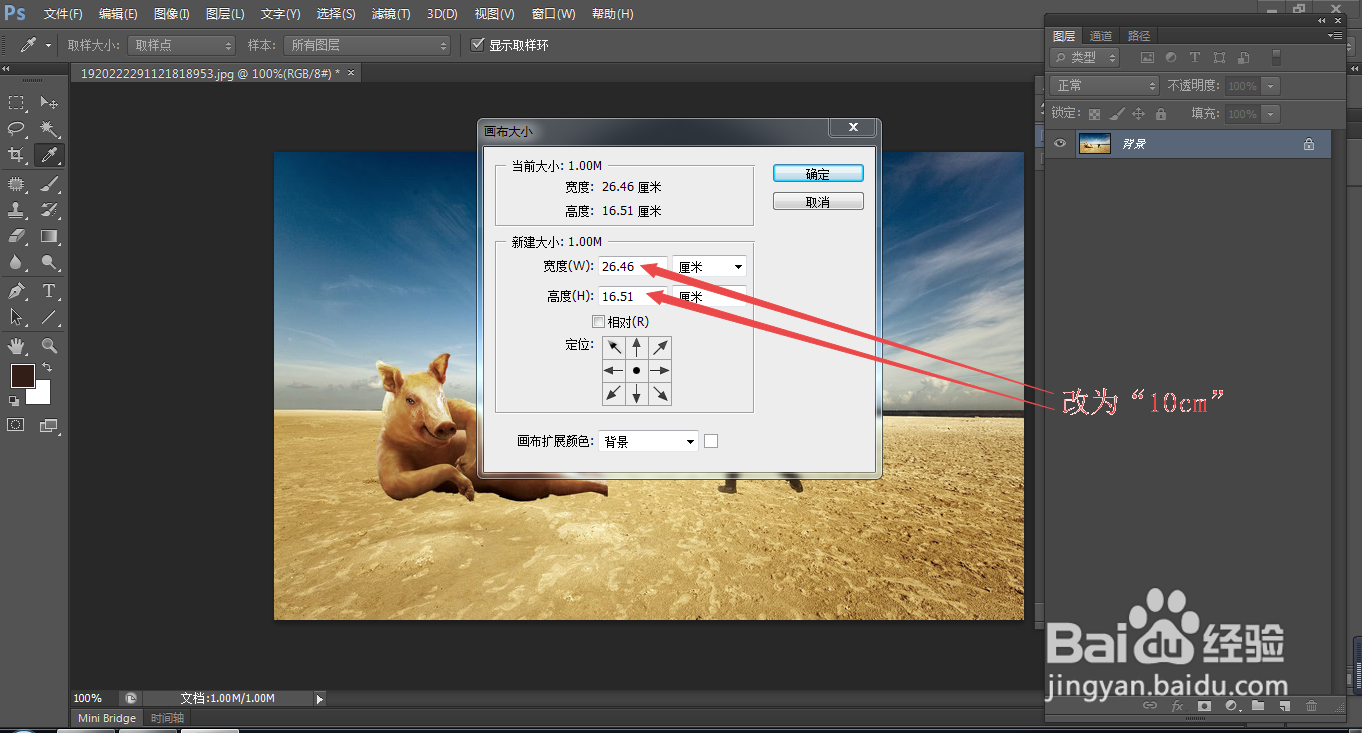 5/8
5/85.如图所示,我们已经将画布的宽度和高度都改为10cm了。
 6/8
6/86.如图所示,我们点击箭头所指的“确定”按钮即可。
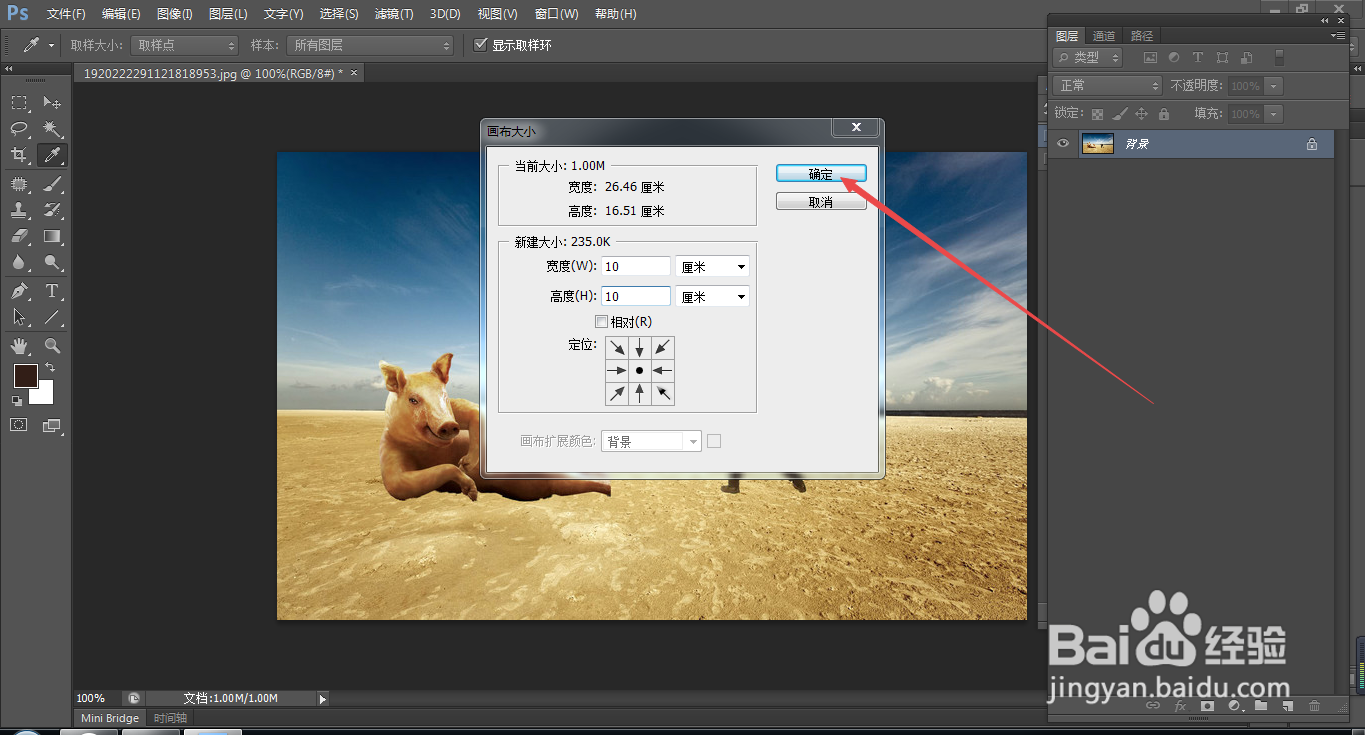 7/8
7/87.如图所示,在弹出的对话框中,我们点击箭头所指的“继续(P)”按钮即可。
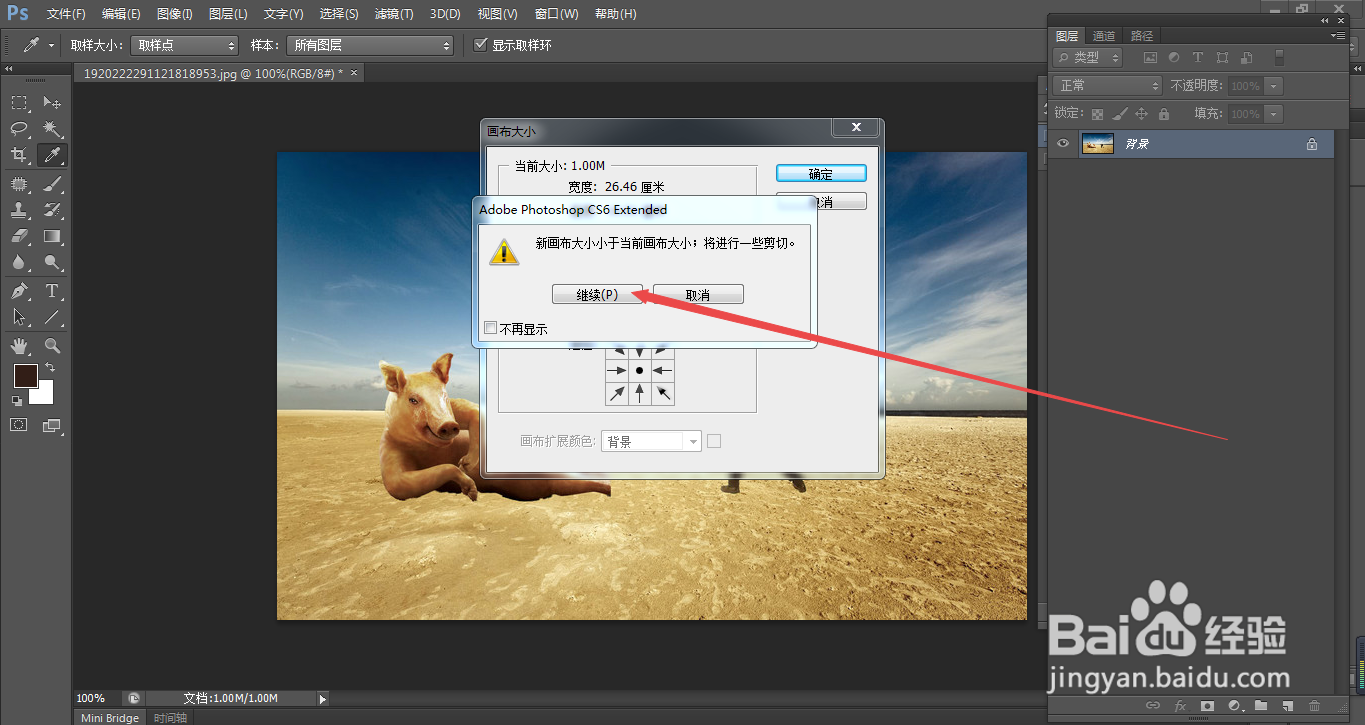 8/8
8/88.如图所示,我们就得到了一张高度为“10cm”和宽度为“10cm”的画布了。
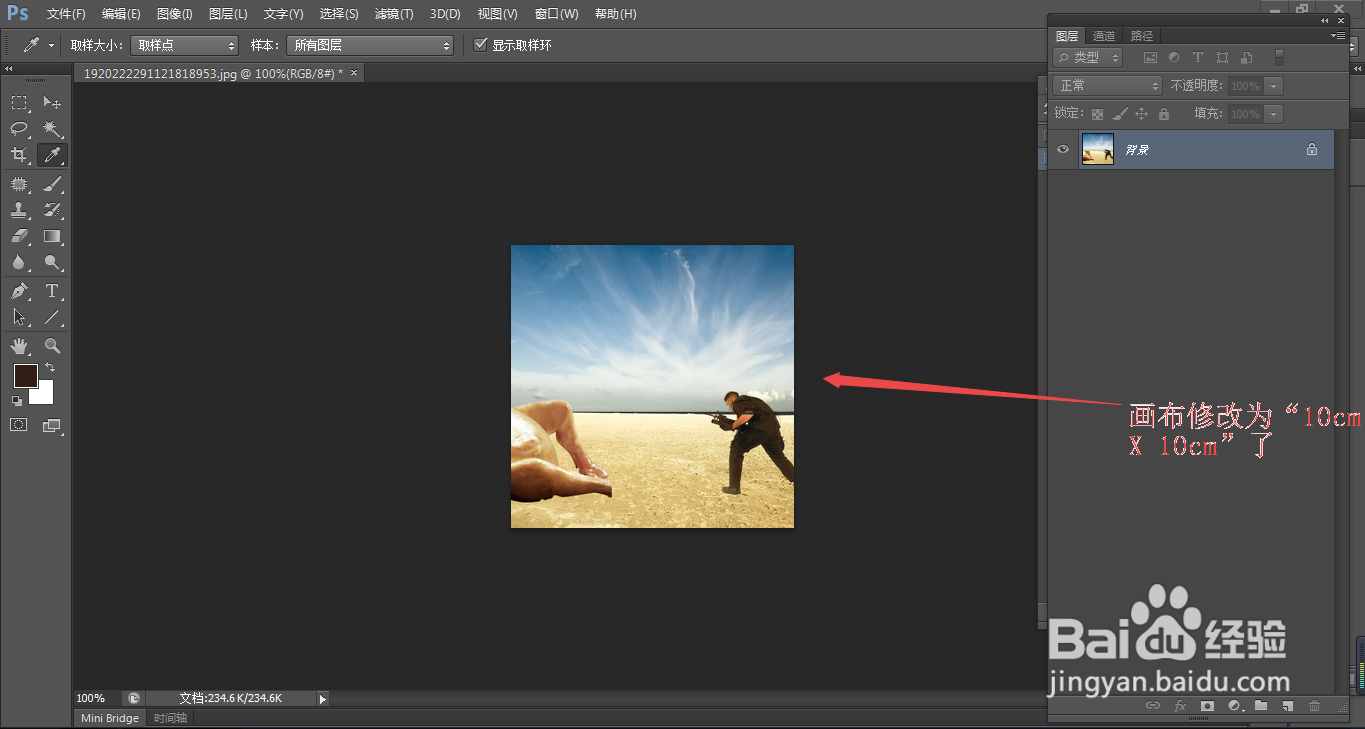 PS画布画布大小画布修改
PS画布画布大小画布修改 版权声明:
1、本文系转载,版权归原作者所有,旨在传递信息,不代表看本站的观点和立场。
2、本站仅提供信息发布平台,不承担相关法律责任。
3、若侵犯您的版权或隐私,请联系本站管理员删除。
4、文章链接:http://www.1haoku.cn/art_1027459.html
上一篇:苹果手机共享我的位置怎么关闭
下一篇:小红书如何更换群聊头像
 订阅
订阅